Уебсайтовете могат да поискат достъп до вашето местоположение,камера, микрофон и др. Той получава този достъп през вашия браузър. Не всички уебсайтове се нуждаят от достъп до всичко това, но те могат да го поискат, ако имат нужда, което означава, че настройките са там. По подразбиране всички тези настройки са зададени на „Винаги питай“, т.е. всеки път, когато уебсайтът има нужда от достъп до вашето местоположение или използване на вашата камера, той ще ви подкани да му дадете разрешение. Ако сте предоставили разрешение за уебсайт, например, Facebook е разрешен за достъп до вашата камера, винаги можете да ги оттеглите. Ето как можете да управлявате настройките на сайта в Chrome.
Настройки на сайта в Chrome
За да управлявате настройките на сайта в Chrome, трябва дапосетете уебсайта. След като отворите уебсайта, погледнете URL лентата. Отляво вляво, точно преди URL адреса, ще видите икона на катинар и думата Secure до него. Щракнете върху него и в изскачащото меню, което се отваря, щракнете върху Настройки на сайта.

Това ще отвори страницата на Chrome за управление на настройките. Можете да промените всеки бит разрешения, които въпросният уебсайт може да поиска.
Например на екрана по-долу можете да видитече известията за Facebook са деактивирани. Можете да го промените, като отворите падащото меню до съответното разрешение и изберете друга опция, например да го промените от блокиран на разрешен. Можете да го нулирате по подразбиране, като изберете опцията Ask (по подразбиране).
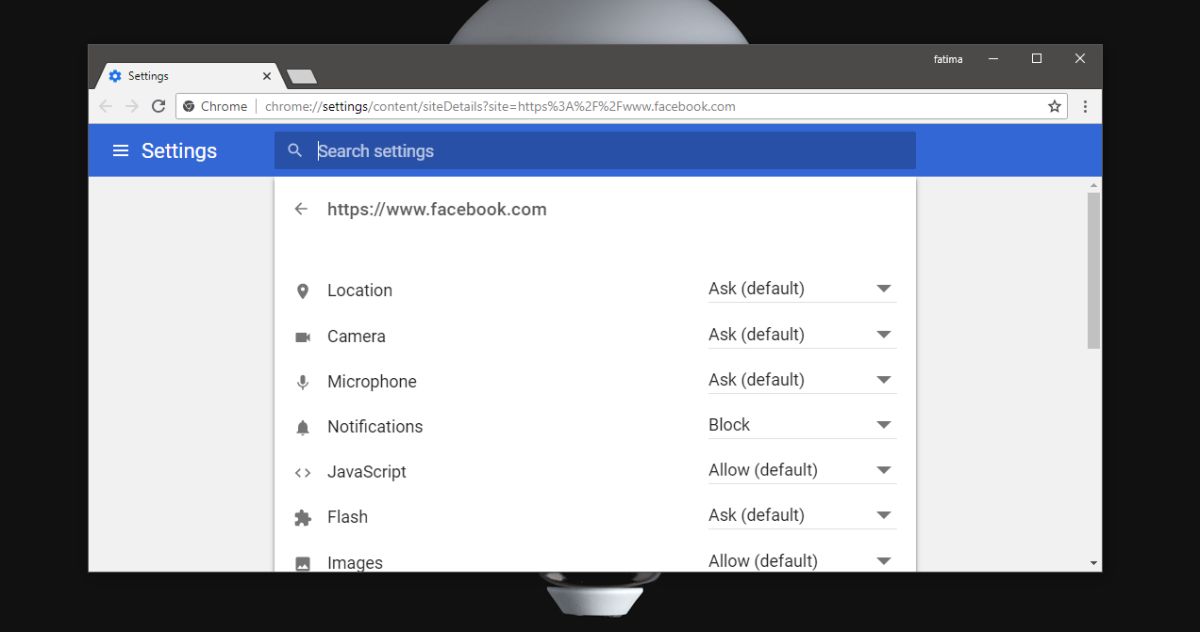
Някои разрешения се предоставят по подразбиране доуебсайтове като разрешение за запазване на бисквитките в браузъра, но можете също да ги оттеглите. Бисквитките често са от съществено значение за функционирането на уебсайта, например Facebook трябва да запише бисквитки, ако искате той да запомни вашата сесия.
Тези разрешения и настройките на сайта са заСамо Chrome. Те нямат нищо общо с известията на ниво OS. Ако например не разрешите на Chrome да използва вашата камера, уебсайт, който иска да го използва, няма да може, дори ако го разрешите. Ще видите подкана от Chrome, който иска разрешение за използване на камерата и след това уебсайтът ще може да я използва.
По подобен начин тези разрешения работят само вътреChrome, а не други браузъри. Ако сте допуснали камерата достъп до Facebook в Chrome, това не означава, че сте му разрешили достъп до камерата в Firefox. Firefox и всички други браузъри ще имат собствен панел за настройки за управление на тези разрешения. Независимо кой браузър използвате, винаги ще има начин да ги промените, когато пожелаете.













Коментари